Export der geplanten und gehaltenen Stunden von Kursen und Auszubildenden
Um einen Export von Kursen durchzuführen, der für jeden Kurs sowohl die Anzahl der gehaltenen Stunden/Stunden als auch die Anzahl der unterrichteten Stunden/Stunden anzeigt, navigieren Sie zur Sektion des Managementsystems Didaktik → Kollektivkurse oder Didaktik → Einzelstunden(Didaktik → Kurse, falls die beiden Sektionen zusammengelegt wurden) und klicken Sie auf die Schaltfläche oben rechts Bericht/Export → Exportieren um das Exportfenster zu öffnen.

Bevor Sie auf das Exportfenster zugreifen, können Sie auch die Filter über der Liste der Kurse verwenden, um bestimmte Daten zu exportieren.
Sie können dann die folgenden Filter verwenden:
- Filtern Sie nach einem bestimmten akademischen Jahr oder nach allen offenen Kursen (die zweite Option ist standardmäßig voreingestellt)
- Ein bestimmter Unterrichtsort oder Alle Unterrichtsorte (diese zweite Option ist standardmäßig vorausgewählt)
- Wenn das Geschäftsmodul für die Verwaltung von Firmenkursen aktiv ist, kann nach Kursen einer bestimmten Firma, nur internen Kursen und somit nur privaten Studenten, Kursen jeder Firma oder jedem Kurs gefiltert werden (diese Option ist standardmäßig vorausgewählt)
- Filter nach einzelnen Lehrern
- Studienfach-Filter
- Nach Kursfonds filtern
- Nach einzelnen Schülern filtern
Außerdem können Sie durch Klicken auf die Schaltfläche Filter mit dem Pfeil klicken, ist es auch möglich, andere spezielle Filter zu verwenden und weitere hinzuzufügen, wenn benutzerdefinierte Felder erstellt und auf Kurse angewendet wurden (klicken Sie hier um den Leitfaden für benutzerdefinierte Felder aufzurufen). + in der oberen rechten Ecke.

Sie können dann die Filter im Dropdown-Menü hinzufügen, sowohl die speziellen als auch die benutzerdefinierten, und dann auf das Diskettensymbol klicken, um den Vorgang zu speichern.
Darüber hinaus bietet das System die Möglichkeit, abgeschlossene und archivierte Kurse zu exportieren, indem Sie das Kästchen für den Zugriff auf das Archiv markieren.
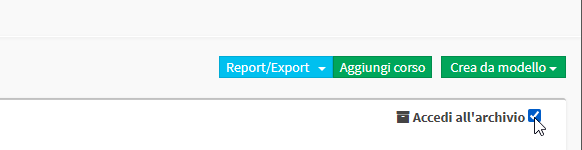
Das Fenster, das sich dann rechts öffnet, sieht wie folgt aus:
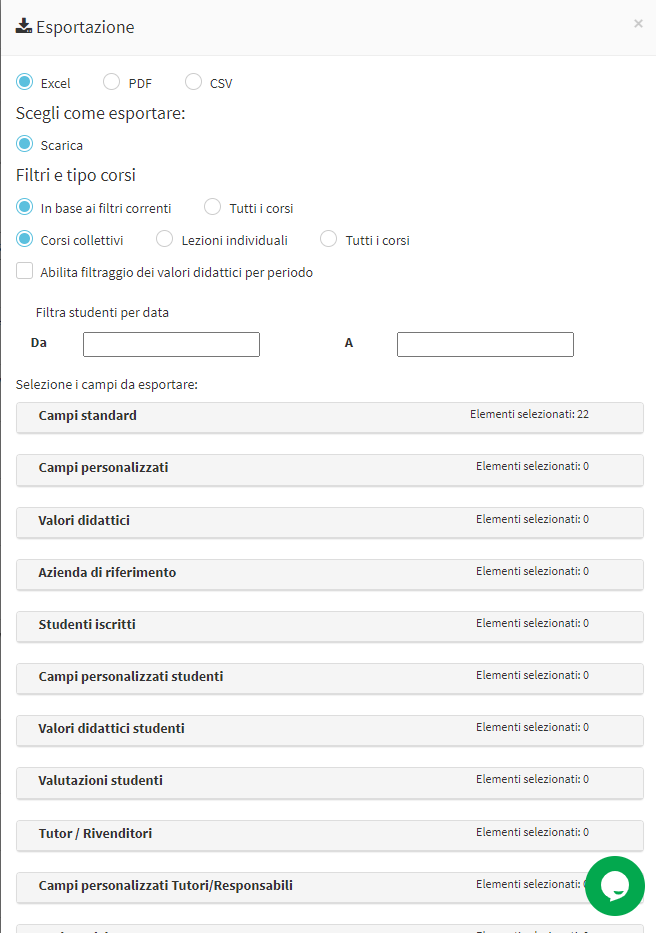
- Auswahl des Exportverfahrens (Dateityp)
- Excel
- CSV
- Filter und Kurstyp
- Basierend auf aktuellen FilternWenn Sie diese Option aktivieren, werden die Kurse entsprechend den verwendeten Filtern (z. B. Unterrichtsjahr, Ort, Fach, Lehrer, Unternehmen usw.) exportiert.
- Alle Kurse: Wenn Sie diese Option ankreuzen, werden alle Kurse exportiert (das System ignoriert alle verwendeten Filter)
- Kollektive KurseWenn Sie diese Option aktivieren, werden nur Gruppenkurse exportiert.
- EinzelunterrichtWenn Sie diese Option aktivieren, werden einzelne Kurse exportiert.
- Alle KurseWenn Sie diese Option aktivieren, werden alle Kurse exportiert, sowohl gemeinsame als auch einzelne.
- Filterung der Lehrwerte nach Zeitraum aktivierenWenn Sie diesen Punkt ankreuzen, können Sie ein Start- und ein Enddatum eingeben, um die Lehrwerte von Kursen und/oder eingeschriebenen Studenten zu exportieren (die zu extrapolierenden Werte können durch Erweitern des Feldes "Lehrveranstaltungswerte" für Kurse, den Abschnitt "Lehrwerte der Studenten" für Studenten)
Nachdem Sie den Exportmodus und die zu exportierenden Kurse ausgewählt haben, können Sie weitere Angaben machen, die spezifiziert werden sollen:
- Standardfelder: Wenn Sie den folgenden Abschnitt erweitern, können Sie die Kontrollkästchen für die zu exportierenden Kursinformationen ausfüllen
- Benutzerdefinierte Felder: Indem Sie den folgenden Abschnitt erweitern, können Sie die Kästchen der benutzerdefinierten Informationen der Kurse, die Sie exportieren möchten, ausfüllen (klicken Sie hier um den Artikel über die Erstellung von benutzerdefinierten Feldern für die Kurse zu lesen)
- Werte vermittelnIndem Sie den folgenden Abschnitt erweitern, können Sie die Kontrollkästchen für die Lehrinformationen der zu exportierenden Kurse erweitern (durch Markieren des Kontrollkästchens direkt über "Filterung der Bildungswerte nach Zeitraum aktivieren" und Eingabe des Anfangs- und Enddatums)
- Geplante Stunden/Unterrichtsstunden
- Stunden/Vorlesungen
- Verweisendes UnternehmenExportieren Sie die Informationen, die extrapoliert werden sollen, indem Sie den folgenden Abschnitt erweitern und die Kontrollkästchen der zu extrapolierenden Informationen ankreuzen; für jede Kurszeile wird auch das möglicherweise verbundene Unternehmen exportiert
- Eingeschriebene StudentenWenn Sie den folgenden Abschnitt erweitern und die Kontrollkästchen der zu extrapolierenden Informationen ankreuzen, werden auch die in den ausgewählten Kursen eingeschriebenen Studenten in die Exportdatei aufgenommen.
N.B. Wenn auch Studenten exportiert werden, wird eine Zeile mit eingeschriebenen Studenten exportiert, in der die Kursdaten wiederholt werden. - Benutzerdefinierte SchülerfelderIndem Sie den folgenden Abschnitt erweitern, können Sie die Kontrollkästchen der benutzerdefinierten Informationen der eingeschriebenen Schüler, die Sie exportieren möchten, ausfüllen.
Hinweis: Wenn keine Felder im Abschnitt " Eingeschriebene Schüler " ausgewählt sind, werden alle ausgewählten Felder ignoriert. - Werte für den StudentenunterrichtIndem Sie den folgenden Abschnitt erweitern, können Sie die Kontrollkästchen der Bildungsinformationen der Kursteilnehmer, die Sie exportieren möchten, erweitern (indem Sie das Kontrollkästchen direkt über "Filterung der Bildungswerte nach Zeitraum aktivieren" und Eingabe des Anfangs- und Enddatums)
- Datum der Einreise
- Besuchte Stunden
- Besuchte Lektionen
- Nicht besuchte Stunden
- Nicht besuchte Unterrichtsstunden
- Prozentuale Häufigkeit
Ein Beispiel für einen Export, der das Herunterladen aller geplanten Stunden, der in Kursen verbrachten Stunden und der von einem Schüler in einem bestimmten Zeitraum besuchten Stunden beinhaltet, sollte auf diese Weise durchgeführt werden:
Nach dem Öffnen des Exportfensters müssen Sie, um Informationen über die bereits geplanten und durchgeführten Kurse zu erhalten, das Feld "Werte der Lehre" erweitern und die Häkchen "Geplante Stunden/Unterrichtsstunden" e "Geleistete Stunden/Unterrichtsstunden".
Unter "Filterung der Bildungswerte nach Zeitraum aktivieren"muss das Anfangs- und Enddatum des Zeitraums eingegeben werden:
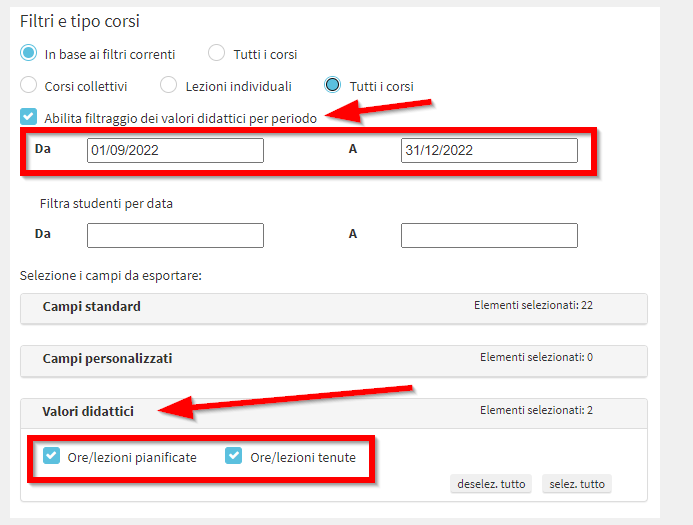
Stattdessen sollte der Abschnitt "Werte der studentischen Lehre" zu erweitern, ist es möglich, die Daten zu den erteilten und durchgeführten Stunden für jeden eingeschriebenen Studenten zu extrapolieren. für jeden eingeschriebenen Studenten.
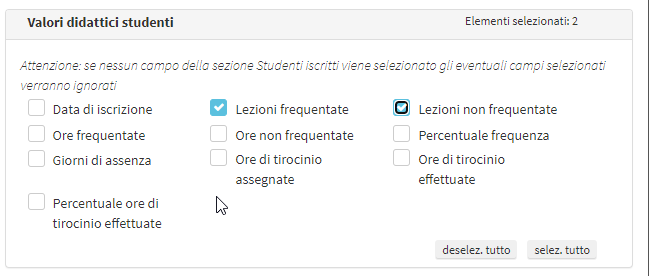
Klicken Sie auf die Schaltfläche am unteren Rand des Fensters "Exportieren", um den Vorgang abzuschließen.